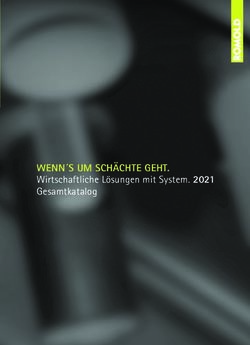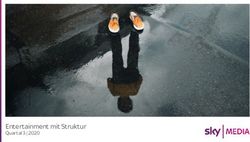Metastorm BPM Release 7.5 - Metastorm BPM mit Internet Explorer verwenden April 2007
←
→
Transkription von Seiteninhalten
Wenn Ihr Browser die Seite nicht korrekt rendert, bitte, lesen Sie den Inhalt der Seite unten
Metastorm BPM®
Release 7.5
Metastorm BPM mit Internet Explorer
verwenden
April 2007
Metastorm, Inc.
E-mail: inquiries@metastorm.com
http://www.metastorm.comMetastorm BPM Release 7.5
Urheberrechtshinweis und Marken
Copyright © 1996 – 2007 Metastorm, Inc. Alle Rechte vorbehalten.
Urheberrechtshinweis
Metastorm, Metastorm BPM, e-Work, Process Pod and Enterprise Process Advantage sind eingetragene Marken
von Metastorm.
Microsoft®, Outlook®, SQL Server™, Windows®, Active Directory®, Visual Basic®, JScript®, SharePoint®
and BizTalk® sind entweder eingetragene Marken oder Warenzeichen der Microsoft Corporation in den
Vereinigten Staaten und/oder anderen Ländern
Adobe® ist eine eingetragene Marke von Adobe Systems, Inc.
Netscape® ist eine eingetragene Marke von Netscape Communications Corporation.
Alle anderen eingetragenen Marken sind Eigentum der jeweiligen Inhaber.
Erklärung
Die in diesem Handbuch beschriebenen Funktionen und Techniken wurden mit größter Sorgfalt zusammengestellt.
Metastorm übernimmt jedoch keine Verantwortung und bietet keinerlei Gewährleistungen, weder explizit noch
implizit, für die Richtigkeit der Informationen in diesem Handbuch.
Kein Teil dieses Handbuchs darf ohne die ausdrückliche schriftliche Genehmigung von Metastorm, Inc. reproduziert,
in einem abrufbaren System gespeichert oder in irgendeiner Form oder mit irgendwelchen Mitteln elektronisch,
mechanisch, auf Band oder auf andere Art und Weise übertragen werden.
Änderungen an diesem Handbuch sind ohne Ankündigung vorbehalten.
Metastorm, Inc.
E-mail: inquiries@metastorm.com
http://www.metastorm.com
Seite ii April 2007 © Metastorm, Inc., 2007Inhalt Metastorm BPM Release 7.5 Metastorm BPM mit Internet Explorer verwenden Inhaltsverzeichnis 1 EINFÜHRUNG........................................................................................................ 1 2 METASTORM BPM HAUPTFENSTER................................................................ 3 3 BEI METASTORM BPM AN-UND ABMELDEN .................................................. 6 3.1 Anmelden.............................................................................................................................................6 3.2 Abmelden.............................................................................................................................................8 4 PROZESSLISTEN ................................................................................................. 9 4.1 Listen Filtern........................................................................................................................................9 4.2 In Listen navigieren.......................................................................................................................... 11 4.3 Listen sortieren ................................................................................................................................. 12 4.4 Aktionsmenüs zur Bearbeitung von Listen..................................................................................... 12 5 BROWSEREINSTELLUNGEN ........................................................................... 13 5.1 Verwaltungsformular für Browsereinstellungen................................................................................. 13 5.1 Spracheinstellungen ......................................................................................................................... 15 6 NAVIGATION MIT HILFE DER TASTATUR ...................................................... 16 6.1 Anhangsraster................................................................................................................................... 16 6.2 Listen und schreibgeschützte Raster................................................................................................ 16 6.3 Datums- und Zeiteinstellungen........................................................................................................ 17 6.4 Ansteuern der Schaltflächen Bestätigen und Löschen in einem Formular.................................... 18 6.5 Ansteuern der Aktionsschaltkästchen in einem Formular.............................................................. 18 Metastorm BPM Release 7.5 April 2007 Seite iii
Metastorm BPM Release 7.5
Metastorm BPM mit Internet Explorer
verwenden
1 EINFÜHRUNG
Metastorm bietet Anwendern die Möglichkeit, ihre Metastorm BPM-Listen über einen Web-
Browser zu überwachen.
Bevor Sie mit Metastorm BPM arbeiten, sollten Sie sich mit den Begriffen und Konzepten von
Metastorm BPM vertraut machen.
Eine detaillierte Beschreibung der Konzepte von Metastorm BPM finden Sie im Handbuch
„Konzepte von Metastorm BPM“.
Informationen zu externen PDF-Formularen finden Sie im „Web Author’s Guide“.
Wenn Sie mit einem Browser auf Metastorm BPM zugreifen, braucht keine Metastorm BPM-
Software auf dem PC installiert zu werden. Folgendes muss jedoch beachtet werden:
• Browser müssen so konfiguriert sein, dass Cookies immer angenommen werden.
• Browser müssen so konfiguriert sein, dass sie nach neueren Versionen gespeicherter Seiten
suchen. Wählen Sie in Microsoft Internet Explorer das Menü Extras und anschließend den
Befehl Internetoptionen aus. Vergewissern Sie sich, dass die Option Überprüfung nach
neueren Versionen gespeicherter Seiten auf Automatisch eingestellt ist. Damit verhindern
Sie eine Reihe von Problemen.
1 Stellen Sie keinesfalls die Option Überprüfung nach neueren Versionen gespeicherter
Seiten auf Niemals ein.
Metastorm BPM Release 7.5 April 2007 Seite 1Metastorm BPM Release 7.5
Wie Sie Ihren Browser im Einzelnen so einstellen, dass er nach neueren Versionen gespeicherter
Seiten sucht, hängt vom jeweiligen Browser ab.
• Wenn ein Pop-up Blocker auf Ihrem PC installiert ist, wird das Metastorm BPM
Anmeldefenster nicht angezeigt. Pop-up Blocker verhindern das Auftreten von pop-up
Fenstern. Vergewissern Sie sich, dass jede Software so eingestellt ist, dass Pop-ups von
Metastorm BPM Server URL-Adressen auftreten können
Seite 2 April 2007 © Metastorm, Inc., 2007Metastorm BPM mit Internet Explorer verwenden
2 METASTORM BPM HAUPTFENSTER
Wenn Sie sich über einen Web-Browser bei Metastorm BPM anmelden, wird ein Fenster
angezeigt, das in etwa so aussieht:
Schalftfläche Schaltflächen für Schaltflächen für
Abmelden die Listenauswahl die Seitenauswahl Metastorm BPM-Logo
Listenfilter Trennleiste Liste
Abbildung 1: Das Metastorm BPM Hauptfenster
Metastorm BPM Release 7.5 April 2007 Seite 3Metastorm BPM Release 7.5
Das Hauptfenster von Metastorm BPM enthält die folgenden Komponenten:
• Schaltflächen für die Listenauswahl –
Aufgaben (To Do) – Diese Schaltfläche zeigt sämtliche Metastorm-Ordner aus
allen Prozessen an, die sich zurzeit in Ihrer Aufgabenliste befinden.
Status (Watch) - diese Schaltfläche zeigt sämtliche Metastorm BPM-Ordner aus
allen Prozessen an, die sich zurzeit in Ihrer Statusliste befinden.
Leerformulare (Blank Forms) – Diese Schaltfläche zeigt Formulare aus
publizierten Prozessen an. Es werden nur die Formulare angezeigt, auf die Sie
Zugriff haben.
Verwaltungsformulare (Admin Forms) – Diese Schaltfläche zeigt
Verwaltungsformulare aus publizierten Prozessen an. Es werden nur die
Verwaltungsformulare angezeigt, auf die Sie Zugriff haben.
• Wenn Sie auf die Schaltfläche Listenauswahl (List Selection) für die aktuelle Liste
klicken, werden die in der Liste angezeigten Daten aktualisiert.
• Schaltfläche Abmelden – Mit dieser Schaltfläche können Sie sich von sämtlichen Diensten
abmelden, mit denen Sie verbunden sind.
• Trennleiste– Mit dieser Schaltfläche können Sie die Trennleiste ziehen und die Größe des
Listenfilter- und des Listenfensters horizontal ändern.
• Metastorm BPM-Logo – Wenn Sie auf das Logo klicken, werden die Versionsnummer und
Copyright-Informationen für Metastorm BPM angezeigt.
• Listenfilter – Mit diesem Filter können Sie die Elemente filtern, die sich in der aktuell
ausgewählten Liste befinden.
• Schaltfläche für die Paginierung – Mit diesen Schaltflächen können Sie in den Seiten der
aktuell ausgewählten Liste navigieren.
Das Filtern von Listen und das Navigieren in Listen werden im entsprechenden Abschnitt
beschrieben.
• Liste – Dies ist der Listenansicht-Bereich. Welche Daten in diesem Bereich angezeigt
werden, hängt davon ab, welche Liste mittels der Schaltflächen zur Listenauswahl
ausgewählt wurde.
Um eine Liste anzuzeigen, klicken Sie auf die entsprechende Schaltfläche in den Schaltflächen
zur Listenauswahl (siehe Abbildung 2). Die ausgewählte Listenansicht wird auf der
Schaltflächenleiste Listenauswahl durch einen orangefarbenen Hintergrund angezeigt.
Aufgabenliste Statusliste Leerformulare Verwaltungsformulare
Zuletzt
benutzte
Dropdown-
Abbildung 2: Schaltflächen für die Listenauswahl Listen
Seite 4 April 2007 © Metastorm, Inc., 2007Metastorm BPM mit Internet Explorer verwenden
Die nach unten zeigenden Pfeile in “Leerformulare” und “Verwaltungsformulare” ermöglicht es
Ihnen die fünf zuletzt benutzten Formulare anzuzeigen. Wenn Sie ein Formular aus einer dieser
Listen wählen, öffnet sich eine neue, leere Kopie des gewählten Formulars.
Wenn Sie Internet Explorer 5.01 benutzen, kann es zu Problemen bei der Darstellung der zuletzt
benutzten Dropdown- Listen kommen. Dies ist ein Problem des Browsers. Um sicherzustellen, dass
die Darstellung korrekt ist, benutzen Sie bitte Intenet Explorer 6.0 oder eine neuere Version
Welche Ordner und Formulare in der ausgewählten Liste angezeigt werden, hängt von dem im
Listenfilter ausgewählten Dienst und der Stufe sowie von Ihrer Rolle innerhalb des jeweiligen
Prozesses ab.
Metastorm BPM Release 7.5 April 2007 Seite 5Metastorm BPM Release 7.5
3 BEI METASTORM BPM AN-UND
ABMELDEN
3.1 Anmelden
Um sich bei Metastorm BPM anzumelden tun Sie das Folgende:
1. Öffnen Sie Ihren Web-Browser und geben Sie den URL in die Adresszeile ein, die Ihnen
Ihr Metastorm BPM-Administrator gegeben hat. Es wird ein Bildschirm angezeigt, der in
etwa wie in der folgenden Abbildung aussieht.
Abbildung 3: Anzeige von Metastorm BPM in einem Web-Browser
Seite 6 April 2007 © Metastorm, Inc., 2007Metastorm BPM mit Internet Explorer verwenden
2. In der Mitte des Hauptfensters von Metastorm BPM wird der Startbildschirm von
Metastorm Metastorm BPM angezeigt. In der Meldung direkt unterhalb des
Startbildschirms werden Sie aufgefordert, eine Verbindung zu einem der Dienste im
Listenfilter-Fenster aufzubauen, wie in der folgenden Abbildung gezeigt. Die Liste der
angezeigten Dienste wird von Ihrem Metastorm BPM-Administrator definiert.
Weitere Hinweise zur Konfigurierung der Liste der verfügbaren Metastorm BPM-Dienste
finden Sie im „Administration Guide“ im Abschnitt „Administration of Metastorm BPM
Clients“.
Verfügbare
Dienste
Abbildung 4: Einziger Zugangspunkt zu verschiedenen Diensten
Gehen Sie nach einer der beiden folgenden Methoden vor, um den gewünschten
Metastorm BPM-Dienst zu öffnen:
• Klicken Sie auf den Namen des Dienstes. Sobald Sie sich angemeldet haben, werden alle
Ordner oder Formulare in diesem Dienst angezeigt.
• Klicken Sie auf das Feld neben dem Namen des Dienstes. Sobald Sie sich angemeldet
haben, wird anhand der Filtereinstellungen Ihrer letzten Anmeldung bestimmt, welche
Ordner oder Formulare angezeigt werden.
Es ist möglich, gleichzeitig bei mehr als einem Metastorm BPM-Dienst angemeldet zu sein.
Wenn nur ein einziger Dienst in der Liste erscheint,wird das Fenster automatisch angezeigt,wenn
der URL eingegeben wird.
3. Während der Dienst geöffnet wird, zeigt eine Uhr den Fortschritt an.
Metastorm BPM Release 7.5 April 2007 Seite 7Metastorm BPM Release 7.5
Abbildung 5: Uhr zur Anzeige des Fortschritts
4. Ein Dialogfeld zur Authentifizierung der Anmeldung erscheint und fordert Sie zur
Eingabe eines Benutzernamens und eines Passworts auf. Geben Sie die Informationen ein
und klicken Sie auf die Schaltfläche OK.
Abbildung 6: Anmelden-Dialogfeld zur Authentifizierung für einen Dienst
Nachdem Sie sich angemeldet haben, werden im Hauptfenster von Metastorm BPM Ihre
Aufgaben- und Statusliste sowie Ihre Leerformular- oder Verwaltungsformularlisten
angezeigt.
Wenn Sie sich zum ersten Mal über einen Web-Browser bei Metastorm BPM anmelden,
wird automatisch die Leerformularliste angezeigt. In zukünftigen Sitzungen wird Ihnen die
Liste angezeigt, die Sie zuletzt angezeigt haben. Diese Informationen werden in einem
Cookie auf Ihrem Computer gespeichert. Wenn der Cookie gelöscht wird, gehen diese
Informationen verloren und in der nächsten Sitzung wird die Liste Blank Forms angezeigt.
3.2 Abmelden
Wenn Sie sich von Metastorm BPM abmelden möchten, klicken Sie auf die Abmelden-
Schaltfläche. Sie werden von allen Diensten abgemeldet, bei denen Sie sich angemeldet haben.
Seite 8 April 2007 © Metastorm, Inc., 2007Metastorm BPM mit Internet Explorer verwenden
4 PROZESSLISTEN
In diesem Kapitel wird beschrieben, wie Metastorm BPM-Listen in einem Web-Browser
verwaltet werden können. Dies umfasst:
• Listen filtern
• In Listen navigieren
• Listen sortieren
• Aktionsmenüs bei der Bearbeitung von Listen
Wenn Ihr Metastorm BPM Administrator die automatische Aktualisierung von Warnlisten
aktiviert hat, werden Ihre Warnlisten dann automatisch aktualisiert wenn Sie einen Ordner aus
der Liste öffnen und eine Aktion oder eine Reihe von Aktionen durchführen, eine Reihe von
Aktionen löschen oder auch durch das Bestätigen oder Nicht-Bestätigen einer Ordneraktion.
4.1 Listen Filtern
Die meisten Anwender werden in mehrere Prozesse eingebunden sein und ihre Aufgaben- und
Statuslisten werden schnell sehr umfangreich werden. Durch das Filtern der Listen können
bestimmte Formulare oder Ordner in einer Gruppe leichter gefunden werden. Die Formular- und
Ordnerlisten können mit Hilfe des Listenfilters gefiltert werden.
Formulare in der Leerformular- und in der Verwaltungsformularliste können nach folgenden
Kriterien gefiltert werden:
• Dienst – Alle Leer- oder Verwaltungsformulare für den aktuellen Dienst werden angezeigt.
• Gruppe – Alle Leer- oder Verwaltungsformulare in der ausgewählten Gruppe werden
angezeigt.
Metastorm BPM Release 7.5 April 2007 Seite 9Metastorm BPM Release 7.5
Formulare in der Aufgaben- und in der Statusliste können nach den folgenden Kriterien gefiltert
werden:
• Dienst– Alle Ordner für den aktuellen Dienst werden angezeigt.
• Prozess – Alle Ordner im ausgewählten Prozess werden angezeigt.
• Stufe – Alle Ordner in der ausgewählten Stufe des Prozesses werden angezeigt.
Das folgende Beispiel zeigt, wie Sie eine Ordnerliste filtern. Leer- und
Verwaltungsformularlisten können auf die gleiche Weise gefiltert werden.
Öffnen Sie den Prozessknoten im Listenfilter für die Ordner, die Sie anzeigen möchten, indem
Sie auf das Feld neben der jeweiligen Überschrift klicken. Eine Baumstruktur wird geöffnet und
alle Ebenen im Listenfilter werden angezeigt. Die folgende Abbildung zeigt ein Beispiel für
einen offenen Prozess.
Abbildung 7: Beispiel für eine geöffnete Prozess-Baumstruktur
In der Abbildung wurde der Metastorm BPM-Dienst ‘DEVFeedback_HTTP’ geöffnet und zeigt
den Prozess ‘Component’ und die Stufe ‘Current’ innerhalb dieses Prozesses. Möglicherweise
befinden sich in diesem Prozess noch andere Stufen, es werden aber nur die Stufen mit Ordnern
in der Baumstruktur angezeigt, die sich zurzeit in Ihrer Aufgaben- oder Statusliste befinden.
Ebenso gibt es möglicherweise andere Prozesse, für die Sie verantwortlich sind. Wenn aber
zurzeit keine Ordner aus diesen Prozessen in Ihrer Aufgaben- oder Statusliste enthalten sind,
werden diese Prozesse nicht angezeigt.
Seite 10 April 2007 © Metastorm, Inc., 2007Metastorm BPM mit Internet Explorer verwenden
Zum Filtern der Liste nach einer bestimmten Stufe oder einem bestimmten Prozess klicken Sie
auf die entsprechende Überschrift in der geöffneten Baumstruktur. Die Liste wird aktualisiert
und zeigt nur die Ordner an, die sich zurzeit in der ausgewählten Stufe oder im ausgewählten
Prozess befinden.
Wenn Sie auf den Namen des Dienstes klicken, um alle Formulare oder Ordner im Dienst anzeigen
zu lassen, werden der Listenfilter und die Liste aktualisiert und zeigen die aktuellen Informationen
an.
4.2 In Listen navigieren
In einigen Prozessen haben Sie möglicherweise Zugang zu vielen Formularen und müssen
möglicherweise viele Ordner überwachen. In solchen Fällen können so viele Ordner und
Formulare für die Anzeige vorhanden sein, dass sie nicht auf die aktuell sichtbare Listenseite
passen. Zum Blättern durch eine Liste mit mehreren Seiten steht Ihnen am oberen Listenrand
eine Reihe von Navigationsschaltflächen zur Verfügung.
Klicken Sie auf diese
Erste Seite Schaltfläche, um die erste Seite
der Liste anzuzeigen.
Klicken Sie auf diese
Schaltfläche, um die Seite vor
Vorige Seite
der aktuell angezeigten Seite
anzuzeigen.
Klicken Sie auf diese
Schaltfläche, um ein Dialogfeld
Gehe zu Seite aufzurufen, in dem Sie die
gewünschte Seitenzahl eingeben
können.
Klicken Sie auf diese
Schaltfläche, um die Seite
Nächste Seite
anzuzeigen, die auf die aktuell
angezeigte Seite folgt.
Klicken Sie auf diese
Letzte Seite Schaltfläche, um die letzte Seite
der Liste anzuzeigen.
Abbildung 8: Navigationsschaltflächen
Wenn Sie durch den Inhalt der Liste blättern, können Sie die aktuelle Seite aus der Seitenzahl
neben den Navigationsschaltflächen ablesen.
Metastorm BPM Release 7.5 April 2007 Seite 11Metastorm BPM Release 7.5
4.3 Listen sortieren
There are several ways to modify how information is displayed in the To Do, Watch, Blank
Forms and Administration Forms Lists:
• Klicken Sie auf die Überschrift einer Spalte, um Ordner nach dieser Spalte zu sortieren.
Die Felder Ordner (Folder), Thema ( Subject) und Nachricht (Message) werden in
alphabetischer Reihenfolge sortiert.
Die Felder Aktualisiert (Updated) und Deadline (Deadline) werden nach Datum
sortiert.
Die Felder Priortät (Priority) werden nach ihrer Priorität sortiert. Felder mit der
gleichen Priorität werden außerdem anhand des Feldes Aktualisiert (Updated)
sortiert.
• Klicken Sie erneut auf eine Spaltenüberschrift, wenn die Liste in aufsteigender oder
absteigender Reihenfolge angezeigt werden soll. Erscheint ein Aufwärtspfeil, wurde die
Liste in aufsteigender Reihenfolge anhand der ausgewählten Spalte sortiert. Erscheint ein
Abwärtspfeil, wurde die Liste in absteigender Reihenfolge anhand der ausgewählten Spalte
sortiert.
4.4 Aktionsmenüs zur Bearbeitung von Listen
Der Web-Client bietet eine Drop-Down-Liste mit den Aktionen, die an Ordnern der
Aufgabenliste und Ueberwachungsliste eines Benutzers durchgeführt werden können. Dies gibt
Benutzern die Möglichkeit eine Aktion an einem Ordner durchzuführen, ohne diesen Ordner
öffnen zu müssen.
Um die Dropdown-Liste anzuzeigen, klicken Sie aur einen Ordnernamen.
Zum Beispiel:
Abbildung 9: Aktionsmenüs zur Bearbeitung von Listen
• Die Option View Folder (Ordner anzeigen) ist immer verfügbar und zeigt alle Ordner an.
Die anderen Optionen Approve (Genehmigen) und Question (Hinterfragen) sind die
Aktionen, die an einem der Ordner zu diesem Zeitpunkt durchgeführt werden können.
Seite 12 April 2007 © Metastorm, Inc., 2007Metastorm BPM mit Internet Explorer verwenden 5 BROWSEREINSTELLUNGEN 5.1 Verwaltungsformular für Browsereinstellungen Metastorm BPM verfügt über ein Verwaltungsformular, anhand dessen Sie verschiedene Browsereinstellungen aktualisieren können. Dieser Abschnitt bietet einen Überblick über diese Einstellungen. Wenn Sie das Verwaltungsformular Browser Settings über die Verwaltungsformularliste öffnen, wird das folgende Formular angezeigt. Metastorm BPM Release 7.5 April 2007 Seite 13
Metastorm BPM Release 7.5
Abbildung 10: Verwaltungsformular für Browsereinstellungen
Auf dem Verwaltungsformular Browsereinstellungen Browser Settings können Sie die
Einstellungen für folgende Bereiche ändern:
• Datumsangaben
Date field order – Sie können wählen, in welcher Reihenfolge Tag, Monat und Jahr
in einem Datum erscheinen.
Year format (Jahresformat) – Sie können wählen, ob das Jahrhundert im
Jahresformat mit angezeigt werden soll.
Month format (Monatsformat) – Sie können wählen, ob Monate als Zahl, als
abgekürztes Wort oder als ganzes Wort angezeigt werden sollen.
Date field delimiter – Sie können das Zeichen angeben, das für die Trennung des
Datums verwendet werden soll.
Show leading zeros in dates – Wenn Sie dieses Kontrollkästchen aktivieren, werden
alle Daten mit einer vorangestellten Null angezeigt. Ist das Kontrollkästchen
aktiviert, würde das Datum 3.4.2004 folgendermassen angezeigt: 03.04.2004.
• Zeitangaben
Clock format – Sie können wählen, ob die Uhrzeit im 12- oder 24-Stunden-Format
angezeigt werden soll.
Time field delimiter - Sie können angeben, welches Zeichen für die Trennung der
Uhrzeit verwendet werden soll.
AM indicator – Sie können die Zeitangabe durch die Angabe AM präzisieren.
PM indicator – Sie können die Zeitangabe durch die Angabe PM präzisieren.
• Zahlen
Decimal delimiter – Sie können angeben, welches Zeichen zur Trennung von
Dezimalstellen verwendet werden soll.
Thousands delimiter – Sie können angeben, welches Zeichen für die Gruppierung
von Ziffern verwendet werden soll.
• Listen
Rows per page (Zeilen pro Seite) – Ist die Zeilenzahl z. B. auf 20 eingestellt, werden
20 Zeilen auf jeder Seite Ihrer Formular- und Ordnerlisten angezeigt. Diese
Einstellung gilt auch für schreibgeschützte Tabellen.
• Tabellen
JAWS accessibility support – Wenn dieses Kontrollkästchen markiert ist, unterstützt
Metastorm BPM den JAWS-Bildschirmleser.
Zur Festlegung Ihrer persönlichen Browsereinstellungen füllen Sie das Verwaltungsformular für
Browsereinstellungen aus und klicken anschliessend auf die Schaltfläche Übernehmen.
Seite 14 April 2007 © Metastorm, Inc., 2007Metastorm BPM mit Internet Explorer verwenden 5.1 Spracheinstellungen Wenn Sie Metastorm BPM zusammen mit Internet Explorer verwenden, wierden die Spracheinstellungen von den Einstellungen für den Browser übernommen.Text und locale Einstellungen (wie Datum und Uhrzeiten) werden auf der benutzerdefinierten Spracheinstellungen basierend angezeigt. Wenn keine der benutzerdefinierten Sprachen vom System unterstützt wird, werden die Einstellungen für Englisch (USA ) verwendet. Metastorm BPM Release 7.5 April 2007 Seite 15
Metastorm BPM Release 7.5
6 NAVIGATION MIT HILFE DER
TASTATUR
Bei der Benutzung von Metastorm BPM mit Internet Explorer kann die Tastatur als eine
alternative zur Maus verwendet werden.
Für allgemeine Informationen zur Navigation in Metastorm, lesen Sie bitte das Handbuch
Metastorm BPM Konzepte.
6.1 Anhangsraster
Die folgenden Tasten können bei der Bearbeitung von Anhängen verwendet werden:
Einfügen Um einen Anhang hinzuzufügen
Zum Öffnen des markierten
Bestätigen
Anhangs
Zum Löschen des markierten
Löschen
Anhangs
Tabelle 1: Tasten zur Bearbeitung von Anhangsrastern
6.2 Listen und schreibgeschützte Raster
Die folgenden Tasten können mit Aufgabenformularen / Überwachungsformularen/
Leerformularen und schreibgeschützten Rastern verwendet werden:
Strg+Pos.1 Erste Seite
BildOben Vorhergehende Seite
Seite 16 April 2007 © Metastorm, Inc., 2007Metastorm BPM mit Internet Explorer verwenden
BildUnten Nächste Seite
Strg+Ende Letzte Seite
Pos.1 Erste Zeile der aktuellen Seite
Ende Letzte Zeilte der aktuellen Seite
Pfeil nach oben Vorherige Zeile
Pfeil nach unten Nächste Zeile
Tabelle 2: Listen und Tasten zur Bearbeitung von schreibgeschützten Rastern
6.3 Datums- und Zeiteinstellungen
Es besteht die Möglichkeit, die Datums-und Zeiteinstellung mithilfe der Tastatur durchzuführen
indem man die Taste Bestätigen betätigt, wenn der Kursor sich in einem Datums- und
Zeitkontrollkästchen befindet.
Die folgenden Tasten können zur Zeiteinstellung verwendet werden:
Um den Fokuswert zu
erhöhen.Wenn die AM/PM
Pfeil nach oben Auswahl markiert ist, wird
zwischen AM und PM him-und
hergeschaltet.
Um den Fokuswert zu
erniedrigen. Wenn die AM/PM
Pfeil nach unten Auswahl markiert ist, wird
zwischen AM und PM him-und
hergeschaltet.
Tabelle 3: Tasten zur Zeiteinstellung
Die folgenden Tasten können zur Datumseinstellung verwendet werden:
Um den Monat oder das Jahr zu
ändern wenn ein Monats- oder
Leertaste
Jahreseinstellungsknopf markiert
ist.
Um, falls sichtbar., den
Pfeil nach oben vorherigen Monat aus der
Monatsauswahl zu wählen
Um, falls sichtbar., den nächsten
Pfeil nach unten Monat aus der Monatsauswahl zu
wählen
Um den Monat zu ändern wenn
Bestätigen die Monatsauswahl sichtbar ist.
wählen Sie das aktuelle Datum
Metastorm BPM Release 7.5 April 2007 Seite 17Metastorm BPM Release 7.5
wenn ein bestimmter
Monatstagtag markiert ist,
Tabelle 4: Tasten zur Datumseinstellung
Die Tasten, die für die Datumseinstellung verwendet werden sind eine Kombination der oben
beschriebenen Tasten für die Datums-und Zeiteinstellung.
6.4 Ansteuern der Schaltflächen Bestätigen und Löschen in
einem Formular
Um ein Formular mit Hilfe der Tastatur zu bestätigen oder zu löschen, müssen Sie zuerst
Strg+Tab verwenden um die Schaltleiste anzusteuern, und dann die Tabulatortaste Tab um die
Schaltkästchen auzusteuern .
6.5 Ansteuern der Aktionsschaltkästchen in einem Formular
Um die Aktionsschaltflächen in einem Formular mit Hilfe der Tastatur anzusteuern, müssen Sie
die Tasten Strg+Tab verwenden, um die Schaltfläche anzusteuern und dann die Tabulatortaste
Tab um die Schaltflächenkästchen anzusteuern.
Seite 18 April 2007 © Metastorm, Inc., 2007Sie können auch lesen